执行可变打印
使用制作好的表格数据设置和启动变量打印。
-
单击任务区中的编辑,然后单击可变数据。
视图切换到编辑屏幕(可变数据)。
-
单击连接到...。
会出现打开数据源对话框。
-
选择要使用的表格数据文件,然后单击打开。
读表格数据中的字段名称将添加到连接的数据列表中。
-
在海报上,选择要替换的文本。
 注释
注释- 要替换图像,请在海报上选择图像。
-
在连接的数据中,选择要替换的文本字符串的字段名称。
文本字符串链接到表格数据,并显示
 (连接)。
(连接)。 注释
注释- 要取消链接,请在连接的数据中选择取消选择的。
- 若要替换图像,选择记录有图像路径名的字段名。 如果在路径中找不到图像,则使用
 (无效链接)替换所选图像。
(无效链接)替换所选图像。
-
在文本对齐中,指定文本位置。
替换文本将在指定位置打印。
 注释
注释-
要格式化文本,请在文本格式中输入以下内容。
%[1][2][3][4]
-
[1] (可选)
-:文本与左侧对齐。
+:如果值为0或更大,则添加+。 示例)500 > +500
,:使用千位分隔符。 示例)1600 > 1,600
-
[2] (可选)
0或更多且100或更少:指定要输出的最小字符数。
例如,如果该值设置为“10”,则不管文本是“abc”(3个字符)或“abcdefghij”(10个字符),最少输出10个字符。
-
[3] (可选)
0或更大且100或更小:如果[4]是整数值(d),则指定最小位数。
如果[4]是一个实数(f),则指定小数点后的位数。
请务必输入带有“.”(句点)的值,例如“.2”。
示例)如果指定“.3” > 005(整数值)或500 > 500.000(实数)
-
[4]
s:内容被视为文本。
d:将内容视为整数值。
f:将内容视为实数。
示例)如果指定“%+.2f”
表格数据 > 替换为
500 > +500.00
也可以在“%[1][2][3][4]”之前或之后添加任何文本。
示例)如果指定“¥%,d”
表格数据 > 替换为
1600 > ¥1,600
-
- 要更改环境光设置,请选中环境光设置复选框,然后在环境光字段中选择字段名称。
-
-
要选择要使用的数据或指定份数,请单击筛选记录。
会出现筛选记录对话框。
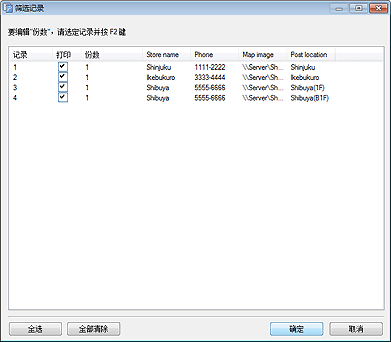
要从要打印的数据中排除数据:
取消选中打印复选框。
要指定打印数量:
双击记录的份数,然后直接输入数字或单击右侧的
 (向上箭头)或
(向上箭头)或 (向下箭头)增大或减小该数字。
(向下箭头)增大或减小该数字。 -
单击确定。
-
在记录编号中,单击
 (上一个)或
(上一个)或 (下一个)以确认文本字符串或图像是否已替换为各记录。
(下一个)以确认文本字符串或图像是否已替换为各记录。 注释
注释- 即使更换文本,也不会更改字体和文本颜色等设置。
- 文本行将按照海报中文本行第一个字符的文本样式进行替换。
-
在任务区中,单击打印。
视图切换至打印屏幕。
 注释
注释- 启用环境光设置后,在打印质量中,选择高或最高。
-
单击打印记录。
会出现打印进程对话框。
 注释
注释- 要仅打印当前显示的数据,请选中仅当前记录复选框。
- 要取消打印,请在打印进程对话框中单击取消打印。
- 海报也可以进行带裁剪标记的打印或无边距打印。 详细内容请参见指定尺寸和纸张。
 注释
注释
- 要取消可变打印设置,请单击断开数据连接。 将取消指向数据库的链接,并禁用可变打印设置。
